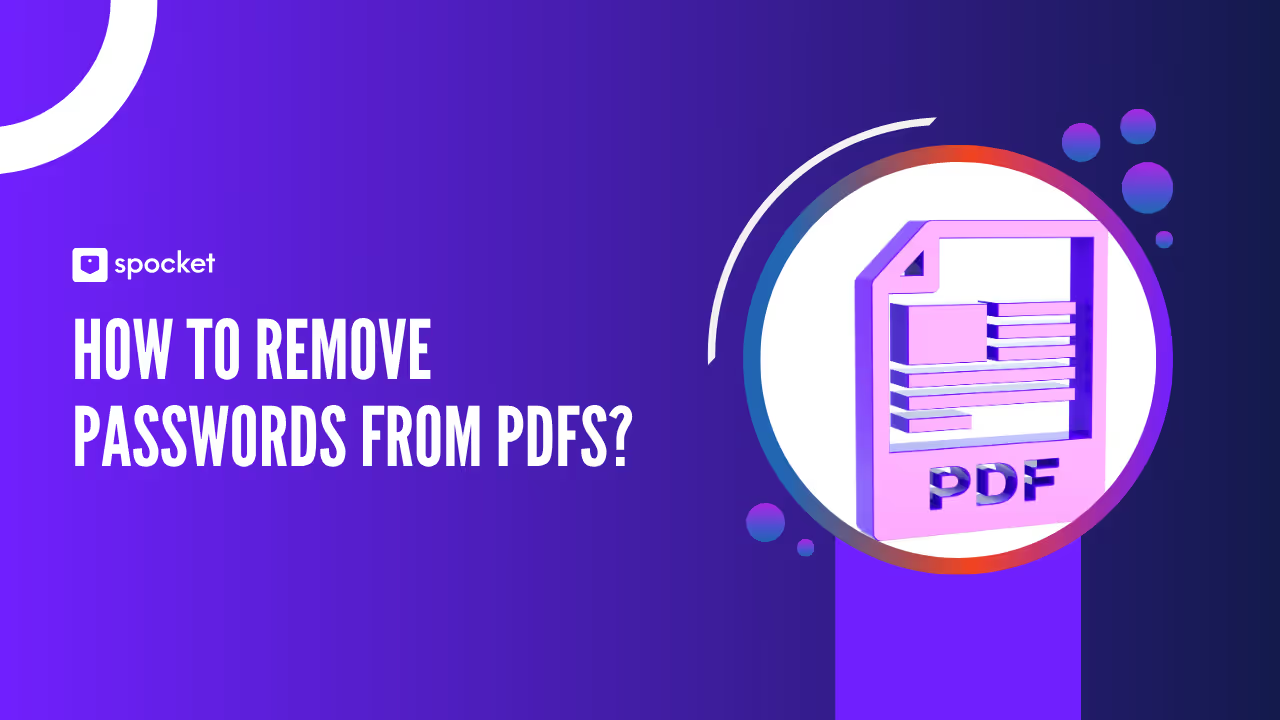Was ist frustrierender, als das richtige Dokument zu haben, aber gegen eine Passwortwand zu stoßen? Sie rennen gegen eine Frist, jemand wartet und alles, was Sie brauchen, ist diese Datei — und doch sind Sie ausgesperrt. Vielleicht haben Sie das Passwort vor langer Zeit festgelegt, oder jemand anderes hat es getan, und jetzt erinnert sich niemand mehr daran. Egal, ob Sie Student, Berufstätiger oder jemand dazwischen sind, die Verwaltung von PDF-Passwörtern kann schwierig werden.

Der Bedarf an schnellem Zugriff, effizientem Teilen und reibungslosen Arbeitsabläufen war noch nie so groß. Das Entfernen eines PDF-Passworts bedeutet nicht, dass Sie die Sicherheit außer Acht lassen. Es geht darum, Ihre Dateien zugänglich zu machen, wann und wo Sie sie benötigen. Sind Sie bereit, Ihre PDFs zu entsperren und die Kopfschmerzen hinter sich zu lassen? Lassen Sie uns die intelligentesten Methoden zum Entfernen von Passwörtern aus PDF-Dateien aufschlüsseln.
Was ist ein PDF-Passwortentferner?
Ein PDF-Passwortentferner ist ein Tool, eine App oder ein Onlinedienst, mit dem Einschränkungen von PDF-Dokumenten aufgehoben werden sollen, sodass Sie auf Inhalte zugreifen können, ohne jedes Mal ein Passwort eingeben zu müssen. Diese Tools gibt es in vielen Formen — einige sind browserbasiert, andere funktionieren als eigenständige Software für Windows, Mac oder Linux, während andere Teil größerer PDF-Suiten sind. Sie alle haben ein Ziel: Sie sollen Benutzern helfen, den Passwortschutz von PDF-Dateien zu umgehen oder dauerhaft zu löschen, unabhängig davon, ob es sich um ein einfaches „Öffnen“ -Passwort oder um erweiterte Einschränkungen wie Drucken oder Kopieren handelt.
Warum ist das wichtig? PDF-Dateien werden oft gesperrt, um vertrauliche Daten vor neugierigen Blicken zu schützen. Derselbe Schutz kann jedoch zu einer Hürde werden, wenn das Passwort vergessen wird oder unnötig ist. Vielleicht haben Sie einen Bericht erstellt, um ihn mit einem Kunden zu teilen, ein sicheres Passwort festgelegt und müssen ihn nun an eine größere Gruppe senden. Anstatt die Datei neu zu erstellen, können Sie sie mit einem PDF-Passwort-Entferner entsperren und mit minimalem Aufwand teilen. Diese Art von Tool sorgt für eine reibungslose Zusammenarbeit, schnelle Arbeitsabläufe und weniger Stress — und das alles, während Sie gleichzeitig die Kontrolle über Ihre digitalen Informationen behalten.
Warum Sie möglicherweise Ihr Passwort aus PDF-Dateien entfernen möchten
Hier ist der Grund:
Einfacheres Teilen
Seien wir ehrlich, das Teilen von Dokumenten sollte einfach sein — kein Prozess voller zusätzlicher Schritte und „Wie lautet das Passwort?“ E-Mails. Wenn Sie Dateien an Kollegen, Kunden oder Freunde senden müssen, kann ein Passwort alle langsamer machen. Das Entfernen des Passworts optimiert die Kommunikation, insbesondere wenn Geschwindigkeit am wichtigsten ist. Das bedeutet, dass Sie nicht mehr in alten Nachrichten oder Haftnotizen suchen müssen, um diesen schwer fassbaren Code zu finden, und jeder, der die Datei benötigt, erhält sie sofort.
Weniger Frust
Passwörter sind großartig, bis sie vergessen werden. Nichts beeinträchtigt die Produktivität schneller, als wenn Sie von Ihrer eigenen Arbeit ausgeschlossen sind. Egal, ob Sie, ein Teammitglied oder ein Partner die Datei benötigen, es ist ablenkend, immer wieder ein Passwort eingeben zu müssen. Indem Sie das Passwort entfernen, vermeiden Sie unnötige Verzögerungen und können sich auf die eigentliche Aufgabe konzentrieren. Es geht darum, Technologie für Sie arbeiten zu lassen — nicht umgekehrt.
Archivierung und Aufbewahrung von Aufzeichnungen
Manchmal müssen PDF-Dateien über einen längeren Zeitraum gespeichert werden, entweder aus Compliance-Gründen, für Aufzeichnungen oder für Backups. Passwörter mögen heute relevant sein, werden aber in ein oder zwei Jahren leicht vergessen, insbesondere wenn Mitarbeiter wechseln oder Teams wechseln. Wenn Sie diese PDF-Dateien vor der Archivierung freischalten, ist der zukünftige Zugriff garantiert, und der Prozess des Abrufs oder Referenzierens von Dateien wird für alle Beteiligten reibungsloser.
Einhaltung von Vorschriften und Richtlinienänderungen
Unternehmen und Organisationen überprüfen häufig ihre digitalen Sicherheitsrichtlinien. Es gibt Zeiten, in denen Dateien, die einst vertraulich waren, zu Standardreferenzmaterialien oder öffentlichen Informationen werden. Wenn sich die Sicherheitsstufen ändern, ist der Passwortschutz möglicherweise unnötig oder verstößt sogar gegen neue Richtlinien. Durch das Entfernen von Passwörtern wird sichergestellt, dass Dokumente den neuen Compliance-Anforderungen entsprechen, und Ihr Arbeitsablauf bleibt auf dem neuesten Stand und optimiert.
Einschränkungen und Schutzmaßnahmen für PDF-Dateien
PDFs sind aufgrund der integrierten Optionen zum Schutz von Informationen beliebt. Wenn Sie diese Optionen kennen, können Sie entscheiden, wann und wie Sie Schutzmaßnahmen aufheben möchten. Sie können ein Passwort hinzufügen, um unbefugten Zugriff zu verhindern, das Kopieren zu verhindern, das Drucken einzuschränken oder die Bearbeitung zu kontrollieren. Mit den erweiterten Optionen können Sie Dateien verschlüsseln, Wasserzeichen hinzufügen und Berechtigungen für bestimmte Benutzer festlegen. Diese Schutzmaßnahmen sind für Steuerdokumente, Verträge oder vertrauliche Berichte wertvoll, insbesondere wenn sie plattformübergreifend geteilt werden.
Aber was ist, wenn Sie einen so hohen Schutz nicht mehr benötigen? Durch das Entfernen unnötiger Einschränkungen werden Dokumente vielseitiger und benutzerfreundlicher. Es ist wichtig zu wissen, welche Einschränkungen gelten: Ein „offenes“ Passwort unterscheidet sich von einem Passwort für „Berechtigungen“, und beide können beeinflussen, wie eine PDF-Datei verwendet wird. Durch die Verwaltung dieser Einstellungen können Sie das richtige Gleichgewicht zwischen Sicherheit und Komfort finden. So sind Dateien geschützt, wenn es darauf ankommt — und entsperrt, wenn es nicht so ist.
Beste Möglichkeiten, Passwörter aus PDFs zu entfernen
Hier sind einige Möglichkeiten:
Passwort aus PDF Online entfernen
Benötigen Sie eine schnelle Lösung? Online-PDF-Passwortentferner gibt es überall. Es gibt viele Websites zum Entfernen von Passwörtern, auf denen Sie Ihre gesperrte Datei hochladen, verarbeiten und eine entsperrte Version herunterladen können. Dies ist eine schnelle Lösung für nicht vertrauliche Dateien, wenn Sie innerhalb von Sekunden Ergebnisse erzielen möchten — ohne dass Downloads oder Installationen erforderlich sind. Vergewissern Sie sich jedoch immer, dass der Dienst seriös ist, insbesondere wenn Ihr Dokument private Daten enthält.
So entfernen Sie das Passwort von PDF Free
Sie müssen keinen Cent ausgeben, um viele PDFs zu entsperren. Die kostenlosen Optionen reichen von browserbasierten Tools bis hin zur Verwendung der Funktion „In PDF drucken“ in Chrome oder Edge. Öffnen Sie einfach das passwortgeschützte PDF, geben Sie das Passwort ein und drucken Sie es als neues PDF aus — voilà, die neue Datei ist entsperrt. Open-Source-Programme wie PDF Crack oder QPDF für Linux und Windows erledigt die Arbeit auch kostenlos, obwohl sie grundlegendes technisches Know-how erfordern.
Passwort aus PDF auf dem Mac entfernen
Mac-Nutzer haben es einfach. Öffnen Sie einfach Ihr gesperrtes PDF in der Vorschau, geben Sie das Passwort ein, um es anzuzeigen, und wählen Sie dann Datei > Als PDF exportieren. Die exportierte Datei wird ohne Passwort geliefert. Es ist keine zusätzliche Software erforderlich, und der Vorgang ist sowohl schnell als auch sicher. Für erweiterte Optionen bieten Apps wie PDF-Experte oder Adobe Acrobat Pro für Mac können Sie auch PDF-Passwörter mit zusätzlichen Einstellungen entfernen oder verwalten.
Passwort aus PDF auf dem iPhone entfernen
Auf dem iPhone kannst du Dateimanager-Apps oder spezielle PDF-Tools aus dem App Store verwenden. Öffnen Sie die Datei, geben Sie das Passwort ein und verwenden Sie die Funktion „Teilen“ oder „Exportieren“, um eine neue, ungeschützte PDF-Datei zu erstellen. Einige Apps bieten das Entfernen von Passwörtern als Premium-Funktion an, aber viele bieten die grundlegende Entsperrung kostenlos an. Auf diese Weise können Sie PDF-Dateien schnell auf Ihrem Mobilgerät zugänglich machen, ohne sie an einen Computer senden zu müssen.
Passwort aus PDF unter Windows entfernen
Windows-Benutzer haben eine große Auswahl, von Adobe Acrobat Pro bis hin zu kostenlosen Dienstprogrammen wie PDFTK und die Print-to-PDF-Funktion von Chrome. Öffnen Sie das PDF, entsperren Sie es mit dem Passwort, verwenden Sie dann die Funktion „Drucken“ und wählen Sie „Microsoft Print to PDF“ als Drucker aus. Dadurch wird eine passwortfreie Version erstellt. Tools von Drittanbietern wie PDFMate oder PDF Password Remover funktionieren ebenfalls, aber lesen Sie die Benutzerrezensionen, bevor Sie etwas Neues installieren.
Passwort aus PDF unter Linux/Ubuntu entfernen
Linux- und Ubuntu-Fans können Befehlszeilentools oder sogar Python-Skripte verwenden. Mit QPDF können Sie beispielsweise PDFs mit einer einzigen Zeile im Terminal entschlüsseln (vorausgesetzt, Sie kennen das Passwort). Diese Open-Source-Lösungen eignen sich perfekt für Entwickler und Power-User, die nach schnellen, kostenlosen und skriptfähigen Möglichkeiten suchen, Stapel von PDF-Dateien zu verarbeiten.
Passwort ohne Passwort aus PDF entfernen
Wenn Sie das Passwort nicht kennen, wird es knifflig. Ethische und rechtliche Richtlinien besagen, dass Sie nur Dateien entsperren sollten, für die Sie eine Zugriffsberechtigung haben. Es gibt zwar Tools, die Passwörter „wiederherstellen“ oder „knacken“, aber die Ergebnisse variieren je nach Stärke des Passworts. Der Erfolg ist nicht garantiert, und der Versuch, den Schutz ohne Genehmigung zu umgehen, könnte gegen Gesetze oder Richtlinien verstoßen. Wenden Sie sich im Zweifelsfall an den Ersteller oder Administrator der Datei.
Vorteile der Verwendung von PDF-Passwortentfernern
Das Entsperren von PDF-Dateien mit einem Passwortentferner bietet mehr als nur Komfort. Es verändert die Art und Weise, wie Sie mit Ihren Dateien interagieren, und ermöglicht es Ihnen, Barrieren zu überwinden, die Produktivität und Teamarbeit behindern. Ganz gleich, ob Sie Dateien teilen, bearbeiten oder archivieren, eine entsperrte PDF-Datei ist viel einfacher zu verwalten.
Zu den wichtigsten Vorteilen gehören:
- Schnellerer Zugriff: Schluss mit der Suche nach Passwörtern — Dateien können sofort geöffnet werden.
- Reibungslosere Zusammenarbeit: Kollegen und Kunden können sofort mit Dateien arbeiten, ohne Hürden.
- Flexibler Speicher: Archivierte Dateien sind Jahre später zugänglich, auch wenn Passwörter vergessen wurden.
- Vereinfachtes Drucken und Bearbeiten: Einschränkungen, die das Drucken oder Anmerkungen blockieren, werden aufgehoben, sodass Sie mehr Kontrolle über Ihre Inhalte haben.
- Bessere Konformität: Dokumente können ohne technische Hindernisse aktualisiert werden, um sie an neue Datenschutz- oder Sicherheitsrichtlinien anzupassen.
Anstatt in der Passwortabfrage festzusitzen, konzentrieren Sie sich wieder auf Ihre wahren Ziele — Projekte abschließen, anderen helfen oder einfach Ihr digitales Leben organisieren.
Entsperren Sie PDF-Dateien, indem Sie das Passwort entfernen
So können Sie PDF-Dateien entsperren, indem Sie Passwörter entfernen:
So entfernen Sie das Passwort schnell aus einer PDF-Datei
Wenn es auf die Zeit ankommt, verwenden Sie am schnellsten Ihren Browser oder die integrierten Tools. Öffnen Sie das PDF, geben Sie das Passwort ein, drucken Sie es als PDF aus und speichern Sie es. In weniger als einer Minute haben Sie eine entsperrte Datei. Diese Methode funktioniert sowohl auf Mac als auch auf Windows und erfordert keine zusätzliche Software.
So entfernen Sie das Passwort mit Tools aus PDF-Dateien
Spezialisierte PDF-Apps wie PDF Mate oder Nitro PDF machen Sie den Vorgang noch einfacher. Öffnen Sie einfach die geschützte Datei, geben Sie das Passwort ein und wählen Sie „Sicherheit entfernen“ oder eine ähnliche Option. Diese Programme können mehrere Dateien gleichzeitig verarbeiten, was Zeit für Batch-Jobs spart.
Tricks zum manuellen Entfernen
Technisch versierte Benutzer wenden sich möglicherweise an die Befehlszeile oder an Open-Source-Dienstprogramme. Unter Linux oder Windows gibt es Tools wie PDF Crack helfen Sie beim Entsperren von Dateien, wenn Sie das Passwort kennen. Mit einem einzigen Befehl können Sie Einschränkungen aufheben und eine neue, ungeschützte Version speichern.
Browser-Methoden
Wenn Sie Google Chrome oder Microsoft Edge verwenden, öffnen Sie Ihre PDF-Datei, geben Sie das Passwort ein und „Drucken“ Sie die Datei. Wählen Sie „Als PDF speichern“ oder „Microsoft Print to PDF“ als Ziel. Dadurch wird eine Kopie ohne Passwortschutz erstellt, die sich perfekt zum schnellen Bearbeiten oder Teilen eignet.
Batch-PDF entsperren
Haben Sie es mit mehreren PDFs zu tun? Batch-Unlocker wie PDFTK oder Python-Skripte können ganze Ordner auf einmal verarbeiten. Diese sind besonders praktisch für Organisationen, die digitale Archive migrieren, oder für Studierende mit viel Kursmaterial.
Apps von Drittanbietern
Viele Programme von Drittanbietern — sowohl kostenlose als auch kostenpflichtige — bieten zusätzliche Funktionen wie das Bearbeiten, Zusammenführen oder Konvertieren von PDF-Dateien nach dem Entsperren. Suchen Sie immer nach Malware und lesen Sie Bewertungen, um eine sichere App auszuwählen.
Online-Dienste
Für einfache Aufgaben können Sie mit webbasierten Tools PDF-Dateien ohne Download entsperren. Laden Sie einfach Ihre Datei hoch, verarbeiten Sie sie und laden Sie die entsperrte Version herunter — einfach und schnell für nicht vertrauliche Dokumente.
So legen Sie sichere Passwörter für PDF-Dateien fest
Hier sind einige Tipps, wie Sie sichere Passwörter für PDF-Dateien einrichten können:
Unvorhersehbare Passwörter wählen
Vermeiden Sie leicht zu erratende Wörter oder Daten. Kombiniere Buchstaben, Zahlen und Symbole auf unvorhersehbare Weise. Je schwieriger es ist, es zu erraten, desto sicherer ist Ihre Datei.
Einsatz von Passwort-Managern
Es ist schwierig, sich lange, komplexe Passwörter zu merken. Ein Passwort-Manager kann sichere Passwörter für Ihre PDFs speichern und generieren, sodass Sie sie nicht alle im Kopf behalten müssen.
Kombinieren von Charakteren
Starke Passwörter verwenden eine Mischung aus Groß- und Kleinbuchstaben, Zahlen und Sonderzeichen. Versuchen Sie statt „report2025" etwas wie „R3p0rt! @ #2025.“
Regelmäßige Updates
Ändern Sie Ihre PDF-Passwörter regelmäßig, insbesondere für Dateien, auf die häufig zugegriffen wird oder vertrauliche Informationen enthalten. Dies reduziert das Risiko, dass jemals ein Passwort durchgesickert ist.
Vermeidung persönlicher Daten
Verwenden Sie niemals Geburtstage, Namen oder offensichtliche Informationen als PDF-Passwort. Dies sind die ersten Dinge, die Hacker ausprobieren werden, wenn sie es auf Ihre Dateien abgesehen haben.
Das PDF verschlüsseln
Das Hinzufügen des Passwortschutzes ist nur eine Ebene. Die Verschlüsselung der Datei mit integrierten PDF-Tools bietet zusätzliche Sicherheit und macht sie für unbefugten Zugriff erheblich schwieriger — selbst wenn jemand versucht, das Passwort zu knacken.
Passwörter sicher sichern
Bewahren Sie eine Sicherungskopie Ihrer Passwörter an einem sicheren Offline-Ort oder mit einem vertrauenswürdigen Passwort-Manager auf. Dies hilft, Aussperrungen und zukünftige Probleme zu vermeiden.
Was passiert, wenn Sie Ihr Passwort für die PDF-Datei vergessen haben?
Wenn Sie ein PDF-Passwort vergessen, können Ihre Informationen außer Reichweite geraten, aber nicht alle Hoffnung ist verloren. Es gibt mehrere Möglichkeiten, den Zugriff wiederherzustellen, aber jede hat Grenzen.
- Wenden Sie sich an den Dateiersteller: Wenn jemand anderes das Passwort festgelegt hat, wenden Sie sich an ihn, um Hilfe zu erhalten. Sie haben möglicherweise eine Aufzeichnung des Passworts oder können eine entsperrte Kopie bereitstellen.
- Probieren Sie bekannte Passwörter aus: Manchmal funktioniert ein bekanntes Passwort, wie eines, das Sie für andere Dateien verwendet haben. Testen Sie Ihre typischen Entscheidungen, bevor Sie aufgeben.
- Tools zur Passwortwiederherstellung: Einige Programme können versuchen, Dateien zu entsperren, indem sie viele Kombinationen ausprobieren. Diese Tools funktionieren möglicherweise mit schwächeren Passwörtern, können aber bei starker Verschlüsselung viel Zeit in Anspruch nehmen.
- Backups überprüfen: Eine ältere, entsperrte Version ist möglicherweise in Ihren Backups, E-Mail-Anhängen oder im Cloud-Speicher vorhanden.
- IT-Abteilung: Wenn die Datei arbeitsbezogen ist, verfügt Ihr IT-Team möglicherweise über spezielle Tools oder Berechtigungen, um das Passwort zurückzusetzen oder zu entfernen.
- Professionelle Dienstleistungen: Es gibt Dienste, die versuchen können, PDFs zu entsperren, aber sie erheben möglicherweise eine Gebühr und können keine Ergebnisse garantieren.
- Rechtliche Einschränkungen: Denken Sie daran, dass der Versuch, ein Passwort für ein Dokument zu knacken, das Sie nicht besitzen, illegal sein kann. Respektiere stets die Datenschutz- und Urheberrechtsgesetze.
Kostenlose und kostenpflichtige PDF-Passwortentferner im Jahr 2025
Die Welt der PDF-Passwortentferner wächst ständig und bietet Optionen für jede Plattform und jedes Budget. Hier sind einige Optionen für 2025.
- Ich liebe PDF: Kostenlos für die Basisfreischaltung, kostenpflichtig für Massen- oder Premium-Funktionen. Funktioniert direkt in Ihrem Browser, ideal für schnelle Jobs.
- PDF-Füller: Ermöglicht das Entsperren und Bearbeiten von PDF-Dateien online, sowohl mit kostenlosen Testversionen als auch mit kostenpflichtigen Abonnements.
- Adobe Acrobat Pro: Der Goldstandard für die PDF-Bearbeitung, einschließlich des Entsperrens von Dateien. Ein Abonnement ist erforderlich, bietet jedoch erweiterte Tools.
- PDFTK (Windows/Linux): Kostenloses Open-Source-Tool zum Stapelentsperren und Bearbeiten von PDF-Dateien. Ideal für technisch versierte Benutzer.
- PDFMate (Windows): Bietet kostenlose und kostenpflichtige Versionen, ist einfach zu bedienen und verarbeitet mehrere Dateien.
- PDF Crack und QPDF (Linux): Open-Source-Dienstprogramme zum Entsperren und Entfernen von Passwörtern. Am besten für Befehlszeilenbenutzer geeignet.
Herausforderungen beim Entfernen von Passwörtern aus PDF-Dateien
Das Entsperren von PDF-Dateien läuft nicht immer reibungslos. Zwischen technologischen Grenzen, Sicherheitsprotokollen und ethischen Grenzen können Benutzer beim Versuch, auf geschützte Inhalte zuzugreifen, auf echte Hindernisse stoßen.
Jede Methode hat Stärken, aber auch Nachteile — einige können bestimmte Dateien nicht verarbeiten, andere erfordern technisches Wissen und einige werfen Bedenken hinsichtlich des Datenschutzes auf. Hier ist, worauf Sie achten sollten:
- Starke Verschlüsselung: Dateien mit leistungsstarker Verschlüsselung können allen Löschversuchen widerstehen, es sei denn, Sie kennen das Passwort.
- Probleme bei der Stapelverarbeitung: Es kann Stunden dauern, bis große Mengen von PDF-Dateien ohne die richtigen Tools entsperrt werden, insbesondere wenn jede Datei ein anderes Passwort hat.
- Kompatibilitätsprobleme: Nicht jede Software funktioniert plattformübergreifend; einige Apps sind nur für Mac verfügbar, andere benötigen Windows oder Linux.
- Datenschutzrisiken: Wenn Sie vertrauliche Dateien auf einen Onlinedienst hochladen, können Ihre Daten offengelegt werden, wenn der Dienst nicht sicher ist.
- Rechtliche Risiken: Der Versuch, PDF-Dateien zu entsperren, die Sie nicht besitzen, kann gegen Gesetze oder Unternehmensrichtlinien verstoßen.
- Zuverlässigkeit der Software: Einige kostenlose Tools sind fehlerhaft oder schlagen bei neueren Dateiformaten möglicherweise fehl, was zu Datenverlust oder -beschädigung führt.
- Einschränkungen beim Support: Wenn eine Entfernungsmethode fehlschlägt, kann es ohne soliden Support oder Community-Foren schwierig sein, Hilfe oder Problembehebung zu erhalten.
Zu vermeidende Fehler beim Entfernen von Passwörtern aus PDF-Dateien
Das Entsperren von PDF-Dateien scheint einfach zu sein, aber häufige Fehltritte können Sie aus der Fassung bringen oder Ihre Daten gefährden. Achten Sie auf diese Fallstricke, wenn Sie versuchen, Passwörter zu entfernen.
- Vertrauliche Dateien online hochladen: Laden Sie niemals vertrauliche PDF-Dateien auf einen Online-Entferner hoch, ohne die Sicherheit der Website zu bestätigen.
- Vergessen, ein Backup zu speichern: Erstellen Sie vor dem Entsperren immer eine Sicherungskopie Ihrer Datei, falls etwas schief geht.
- Verwendung nicht vertrauenswürdiger Software: Das Herunterladen von Apps aus unbekannten Quellen kann Ihr System Malware oder Viren aussetzen.
- Verstoß gegen die Unternehmenspolitik: Überprüfe immer die Regeln deiner Organisation, bevor du geschützte Dokumente entsperrst oder teilst.
- Verschlüsselungsstufen werden ignoriert: Manche Tools können nur mit grundlegenden Schutzmaßnahmen umgehen — sie mit hochsicheren Dateien auszuprobieren, verschwendet Zeit.
- Überspringen von Softwareupdates: Veraltete Software kann bei modernen PDF-Dateien versagen. Verwenden Sie die neuesten Versionen, um optimale Ergebnisse zu erzielen.
- Originale überschreiben: Speichern Sie entsperrte Dateien immer unter einem neuen Namen, damit das Original unverändert bleibt.
- Dateiinhalt wird nicht überprüft: Überprüfen Sie nach dem Entsperren die Datei, um sicherzustellen, dass nichts fehlt oder beschädigt ist.
- Ungesperrte Dateien rücksichtslos teilen: Sobald ein PDF entsperrt ist, achten Sie darauf, mit wem Sie es teilen, da der Inhalt jetzt für jeden zugänglich ist.
- Angenommen, es ist legal: Wenn Sie nicht Eigentümer der Datei sind oder keine ausdrückliche Genehmigung haben, kann das Entsperren gegen Gesetze oder Vereinbarungen verstoßen.
Fazit
PDF-Passwörter sind nützlich — bis sie im Weg sind. Wenn Sie sie entfernen, können Sie den Zugriff zurückgewinnen, die Produktivität steigern und Projekte am Laufen halten. Egal, ob Sie ein einzelnes Dokument oder Dutzende entsperren müssen, es gibt eine Methode, die zu Ihrem Arbeitsablauf und Gerät passt. Wenn Sie die Tools und Fallstricke genau kennen, können Sie sicher mit der PDF-Sicherheit umgehen und bei jeder Datei die richtige Balance zwischen Komfort und Datenschutz finden. Handeln Sie stets verantwortungsbewusst, respektieren Sie den Datenschutz und die gesetzlichen Grenzen und sorgen Sie dafür, dass Ihre digitalen Daten sicher und zugänglich sind. Keine Zeitverschwendung oder vergessene Codes mehr — einfach reibungsloses, effizientes Dokumentenmanagement für jede anstehende Aufgabe.